Browsertest 2023: Google Chrome, Microsoft Edge und Mozilla Firefox im Vergleich

Wir alle verbringen durchschnittlich immer mehr Zeit im Internet – und damit auch mehr Zeit in Internetbrowsern. Vor allem Usability und Sicherheit spielen dabei eine wichtige Rolle. Die Auswahl des richtigen Browsers kann bei der Sicherheit entscheidend sein. Gleich in unserer ersten Testrunde des Browsertest 2023 nehmen wir die drei Platzhirsche Chrome, Edge und Firefox unter die Lupe und vergleichen ihre Usability und Sicherheit.

1. Google Chrome Browser
Chrome wurde erstmals 2008 von Google Inc. veröffentlicht. Inzwischen ist Chrome für Windows, macOS, Linux und seit 2012 auch in einer Mobilversion für iOS und Android verfügbar. Alle Varianten sind kostenlos. Die Einstiegshürden sind damit so gering wie nur irgend möglich.
Tatsächlich führt an Google kaum kein Weg vorbei: Mit rund 50 Prozent Marktanteil ist Chrome hierzulande unangefochtener Spitzenreiter. Weltweit ist der Google-Browser mit einem Marktanteil von über 64 Prozent sogar noch beliebter. Aber bedeutet das gleichzeitig auch, dass die Einnahmen sprudeln? Nun, eine direkte Antwort ist von Google nicht zu bekommen. Allerdings verweist das Unternehmen auf die Geldquellen innerhalb des Browsers, nach denen die „[…] meisten der umsatzerlösenden Produkte, wie die Google-Suche und Web-Werbeanzeigen, […] [von] Nutzern im Internet bereitgestellt [werden].“ Damit bringt Chrome selbst zwar kein Geld, aber mit Hilfe der Dienste, die durch den Browser genutzt werden, macht Google Geld. Zudem stellt das Unternehmen mit Chromium eine Open-Source-Software zur Verfügung, auf deren Basis andere Firmen ihre Browser programmieren können.
Kurzum: Google macht einen Großteil seines Geldes damit, die Daten der Nutzenden in Bares zu verwandeln.
Usability und Funktionsumfang des Google Chrome Browsers
Die Funktionalität von Google Chrome entspricht der vergleichbarer Programme. Die Internetseiten werden in Tabs angezeigt, von denen jeder einen eigenen Prozess darstellt. Somit beeinflusst eine langsame oder „abgestürzte“ Website die anderen offenen Tabs nicht.
Sie können Ihren Chrome-Browser einfach und schnell mit zahlreichen Erweiterungen individualisieren und die Nutzung noch komfortabler machen. Die Einstellungen sind übersichtlich und mit nur wenigen Klicks haben Sie Ihre Chrome-Engine nach Ihren eigenen Vorlieben individualisiert.
Dazu finden Sie im Menü oben rechts eine ganze Reihe an Funktionen und Konfigurationsmöglichkeiten. Möglich ist zudem die Erstellung eines Google-Benutzerkontos. So können Sie Ihre Passwörter, Bookmarks, Formulardaten und auch Kreditkartendaten speichern und mit anderen Geräten teilen bzw. synchronisieren.
Mit Erweiterungen aus dem Chrome Web Store können Sie ganz einfach zusätzliche Funktionen hinzufügen. Die Extensions umfassen ein breites Spektrum von einfachen Design-Verbesserungen bis zu ganzen Office-Anwendungen, z. B. Bildbearbeitungsprogramme oder Tools für das Projektmanagement. Übrigens: Im Chrome Web Store findet eine Überprüfung durch Google statt, um die ungewollte Installation von Malware zu verhindern.
Sicherheit und Privatsphäre des Google Chrome Browsers
Google gilt allgemein als Vorreiter in Sachen Sicherheit – und das spiegelt sich auch beim hauseigenen Browser wider: Es werden regelmäßig Updates für den Browser veröffentlicht, die automatisch auf die aktuelle Version aufgespielt werden. Sie müssen sich also um nichts kümmern, sondern sind automatisch auf dem sichersten Stand und profitieren nebenbei auch von den anderen Inhalten der Updates.
Chrome umfasst außerdem einige fortgeschrittene Sicherheitsfunktionen. So sind ein Passwort-Manager und ein Passwort-Generator integriert, auch beherrscht der Browser Zwei-Faktor-Authentifizierung nach dem U2F-Standard. Ein „Inkognito-Fenster“ im Chrome ermöglicht Browsing mit verbesserter Privatsphäre und ohne Aufzeichnung der Browserhistorie auf dem Computer. Allerdings können Ihre Surfaktivitäten nach wie vor von Ihrem Internetanbieter, Ihrem Arbeitgeber, wenn Sie einen Arbeitsrechner nutzen, sowie den Websitebetreibern besuchter Seiten gespeichert werden.
Kommen wir zur Privatsphäre: Der Browser ist eng mit der hauseigenen Suchmaschine integriert. So können Sie Google-Suchanfragen direkt in der Adresszeile eingeben. Allerdings werden auch Daten zu Installation und Nutzung an Google-Server gesendet, was aus Datenschutzgründen bedenklich ist – nicht umsonst hat Google seinen Ruf als Datenkrake weg. Immerhin: Die meisten dieser Integrationen können Sie ändern oder ganz abschalten.
Bedenken Sie bitte eins: Google hat seinen Sitz in den USA, womit Chrome dem US-amerikanischen Datenschutzniveau unterliegt. Auch wenn es Pop-Up Blocker und Einstellungen gibt, die Tracking verhindern (Chrome bietet die Möglichkeit, eine „Do Not Track“-Anforderung an besuchte Sites zu senden, die allerdings per Default deaktiviert): Sie können sich ziemlich sicher sein, dass alles, was Sie über Google Chrome machen, erfasst und gespeichert wird. Diese Daten können dann beispielsweise für Werbung verwendet werden. Kleiner Lichtblick: Google möchte künftig zumindest auf Cookies von Drittanbietern verzichten, so dass Datenschutz und Nachverfolgung in den nächsten Monaten noch wichtig werden.
Das Fazit zum Google Chrome Browser
Chrome zeigt sich flexibel, schlank und anpassbar, auch was die Datenschutzeinstellungen betrifft. Die automatischen Updates sowohl für den Browser selbst als auch für installierte Plugins machen es Nutzenden leicht, mit stets aktueller Software umzugehen und Sicherheitslücken somit zu vermeiden.
Bei der Funktionalität erlauben es zahlreichen Erweiterungen, den Browser zu individualisieren. Er ist schnell, kostenlos und profitiert in Sachen Sicherheit von Googles Vorreiter-Rolle. Deshalb sagen wir: Daumen hoch für Funktionsumfang und Sicherheit, die uns überzeugen. Wenn da das Wörtchen „aber“ nicht wäre. Und das schlägt beim Datenschutz und der Privatsphäre zu: Für die sieht es nämlich düster aus. Behalten Sie im Hinterkopf, dass Chrome ein Produkt von Google ist: Der Suchmaschinenriese verkauft Anzeigen – und diese möchten mit Daten gefüttert werden. Passen Sie Chrome deshalb entsprechend an, Möglichkeiten dafür existieren.
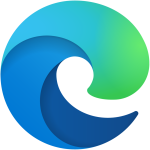
2. Microsoft Edge Browser
Edge ist der Webbrowser von Microsoft – und die gehören neben Apple definitiv zu den größten Hardware-Hersteller auf dem Markt und sind mit eigenem Betriebssystem auch im Software-Bereich erfolgreich aktiv.
Der Browser des Big Players ist nicht ganz so erfolgreich, wenngleich er nicht zuletzt aufgrund des hohen Innovationstempos und Konkurrenzdruck der Branche aufgeholt hat. Der seit Oktober 2020 in Windows 10 integrierte Microsoft- Browser (und in Windows 11 standardmäßig installiert) hat – außer seinem Namen – praktisch nichts mehr gemeinsam mit seinem Vorgänger. Edge basiert nämlich nicht auf Microsofts eigener Technik EdgeHTML, sondern auf dem freien Chromium-Projekt. Das ist der gleiche technische Unterbau, den auch Googles Browser Chrome verwendet. Der neue Edge Chromium ist damit völlig anderes Programm – und das schlägt sich in den Nutzerzahlen nieder: Während 2020 hierzulande nur gut fünf Prozent der PC- und Notebook-Benutzer Edge verwendeten, steigt der Wert kontinuierlich an und lag laut Statcounter zuletzt bei fast 13 Prozent.
Edge Chromium ist für Nutzende kostenlos und steht für Windows, Mac-OS, Linux und die beiden Mobilbetriebssysteme Android und iOS zur Verfügung. Die Einnahmen aus den vielen anderen Microsoft-Produkten dürften ausreichen, um den eigenen Browser querfinanzieren zu können. Da Microsoft mit Bing an seiner eigenen Suchmaschine festhält – die Alternative wäre, Google als Standard-Suchmaschine zu nutzen – entfallen hier weitere Einnahmen.
Usability und Funktionsumfang des Microsoft Edge Browsers
Edge Chromium funktioniert fast so wie Google Chrome. Das ist kein Wunder, denn beide Browser basieren ja auf dem Chromium-Projekt. Das macht Edge für Chrome-User interessant, die Googles Unternehmenspolitik meiden und wechseln wollen: All jene finden sich in Microsofts Browser schnell zurecht.
Dennoch: Trotz technischer Nähe ist Edge mehr als Chrome mit anderem Logo – und so fehlen im Open-Source-Code von Edge Chromium sämtliche Schnittstellen zu Google. Um sich außerdem von der Konkurrenz abzuheben, bietet der neue Edge frische Funktionen und deutlich mehr Erweiterungen als sein Vorgänger.
So bringt Edge neben einen Passwortmanager, einen PDF-Viewer noch manches mehr mit und wartet mit einem praktischen PDF-Editor zum Bearbeiten von PDF-Dateien auf. Auf die Darstellung von Tabs in der Seitenleiste als Gegenstück zur traditionellen Anordnung als Register macht Edge aktiv aufmerksam.
Wer bestimmte Funktionen vermisst, kann sie problemlos nachrüsten: Neben den Zusatzfunktionen in Microsofts eigenem Add-on-Shop können Sie dank der gleichen Codebasis sogar Chrome-Add-ons nutzen und sämtliche gewünschten Features aus dem riesigen Chrome Web Store im Microsoft-Browser installieren. Weiterhin wählen Sie in den Einstellungen unter Darstellung, ob Edge den Systemstandard, den Modus Hell oder Dunkel verwendet. Hier blenden Sie auch nicht benötigte Schaltflächen aus. Unter „Neuer Tab“ können Sie unter verschiedenen Layoutvarianten („Fokussiert“, „Inspirierend“ und „Informativ“) wählen oder alternativ selbst definieren, ob Favoriten, Bilder des Tages oder personalisierte Nachrichten beim Öffnen eines Tabs erscheinen.
Für die Nutzung auf mehreren Geräten ist es mit wenigen Einschränkungen möglich, persönliche Einstellungen wie den Verlauf, die Bookmarks, die offenen Tabs und mehr über ein Onlinekonto zu synchronisieren.
Genial: Der Edge-Browser verpackt Ihre Lieblingsseiten auf Wunsch in kleine Apps. Diese erhalten eine eigene Desktop-Verknüpfung wie richtige Programme und sehen auch so aus. Laden Sie zum Beispiel die Seite maps.google.de in Edge und klicken auf die drei Punkte oben rechts > Apps > Installieren Sie Google Maps > Installieren und schon erscheint Google Maps wie ein Programm in einem eigenen Fenster. Dieses Fenster lässt sich unabhängig von Edge bedienen und jederzeit separat über das Startmenü aufrufen.
Sicherheit und Datenschutz des Microsoft Edge Browsers
In puncto Sicherheit müssen wir den integrierten Defender SmartScreen hervorheben, der standardmäßig aktiviert ist. Er schützt vor Phishing und Malware. Auch wer im Begriff ist, ein (möglicherweise) schädliche Datei herunterzuladen, wird vom Defender geschützt. Im klassischen Privat-Modus speichert er keine Surfspuren auf Ihrem Gerät.
Kommen wir zur Privatsphäre: Microsoft hat sich das Bewahren der Privatsphäre auf die Fahne geschrieben und dazu umfassende Datenschutzoptionen in Edge eingebaut. Sie können bei Edge private Tabs und Fenster öffnen. Dann werden der Verlauf, die Cookies und alle weiteren temporären Daten nicht gespeichert.
Obendrein besitzt Edge einen Tracking-Schutz, der allzu wissbegierigen Webseiten Einhalt gebietet. Eine gute Sache, wie wir finden, denn Sie können selbst entscheiden, welche Tracker Sie blockieren wollen. Über die Einstellungen lassen sich für die verschiedensten Tracker die Einstellungen individuell anpassen. Ähnlich wie der Firefox-Browser offeriert Edge auf der browserspezifischen Seite edge://settings/privacy drei Modi, um Verfolger im Netz zu blocken:
• Ausgewogen: Dieser empfohlene Modus ist ab Werk eingestellt. Er schüttelt die meisten Schnüffler ab, drückt im Zweifelsfall aber ein Auge zu, um die Funktionalität der aufgerufenen Seite nicht zu beeinträchtigen.
• Einfach: In dem Modus ist fast alles erlaubt. Lediglich die als schädlich eingestuften Tracker weist der Browser ab. Aufgrund der geringen Schutzwirkung ist diese Option nicht zu empfehlen.
• Streng: Ähnliches gilt für diesen Modus. Hier filtert Edge ohne Rücksicht auf die Funktionen der Website. Das bedeutet im Zweifelsfall, dass sie nicht mehr korrekt laufen.
Laut eigener Aussage von Microsoft werden die erfassten Browserdaten nicht mit dem bestehenden Microsoft-Konto verknüpft. Außerdem heißt auf der Microsoft Website, dass nur Daten gesammelt werden, die notwendig sind, um die Nutzer-Zufriedenheit zu erhöhen. Allerdings: Microsoft wird seit Jahren dafür kritisiert, Daten zu sammeln. 2018 gab es einen größeren Skandal, weil angeblich Nutzerdaten erfasst wurden, obwohl sie es über die Einstellungen untersagt haben. So bekam Windows 10 auch den Stempel, das „neugierigste Windows aller Zeiten“ zu sein. User sollten damit besänftigt werden, dass sie ja unter dem Punkt “Datenschutz” Einstellungen bezüglich ihrer Privatsphäre festlegen können.
Das Fazit zum Microsoft Edge Browser
Neben reichlich Funktionsvielfalt, der einfachen Navigation, Lesezeichenverwaltung und vielem mehr überzeugt Edge mit seinem integrierten Defender SmartScreen, dem Alarm bei Download von schädlichen Dateien und der vollen Kontrolle über das Blockieren von Trackern.
Dennoch sollten Sie Microsofts Browser mit Vorsicht genießen: Wir können nicht sagen, welche Daten wann und wie gespeichert werden. Es ist mehr als undurchsichtig, was mit Ihren Daten passiert. Zudem hinterlässt Edge einen eindeutigen Fingerprint und macht damit jeden Rechner auch ohne Cookies wiedererkennbar – und damit ebenso ihre Eigentümer:innen.

3. Mozilla Firefox Browser
Der Webbrowser Firefox gehört als Open Source-Lösung zur Mozilla Foundation, einer Non-Profit-Organisation. In Deutschland hat Firefox laut Statista einen Marktanteil von rund 19 Prozent und ist damit – hinter Google Chrome – der zweitbeliebteste Browser.
Mozilla ist eine gemeinnützige Organisation, die sich auf die Fahne geschrieben hat, einen freien Internetzugang ohne Datensammeln für Jedermann anzubieten. Profit nein, Einnahmen müssen dennoch sein, denn natürlich muss Mozilla seine Programmierer bezahlen. Der größte Teil dieser Einnahmen stammt laut eigenen Angaben aus Suchpartnerschaften. Heißt: Firefox stellt zum Beispiel Google als Standard-Suchmaschine ein und bekommt dafür von Google Geld.
Als weitere Variante experimentiert Mozilla gerade mit kostenpflichtigen Premium-Modellen: Für zehn US-Dollar im Monat können Nutzende eine zusätzliche Software runterladen und ein Virtual Private Network (VPN) soll das Surfen noch sicherer machen, indem es die Privatsphäre schützt und Tracking noch schwieriger macht. Das Ganze soll die kostenlose Variante aber keineswegs ersetzen, sondern sei als zusätzliches Angebot gedacht
Usability und Funktionalität des Mozilla Firefox Browsers
Der Firefox-Browser steht für Windows, Mac-OS, Linux und die beiden Mobilbetriebssysteme Android und iOS kostenlos zur Verfügung. Der Browser ist leicht zu bedienen, übersichtlich und schnell. Dem Ziel kurzer Ladezeiten und einer hohen Geschwindigkeit sind die Entwickler von Mozilla Firefox bis heute treu geblieben. Zudem überzeugt Firefox mit einer hohen Absturzsicherheit.
Als Open-Source-Software ist der Quellcode der Software frei zugänglich. Aus diesem Grund gibt es für Mozilla Firefox eine Vielzahl von Erweiterungen, mit denen sich die Grundfunktionalität noch aufbohren lässt.
Zu den Standard-Funktionen gehört unter anderem, dass Internetdaten wie Verläufe, Passwörter und Lesezeichen sich über mehrere Geräte hinweg synchronisieren lassen. Es gibt Suchfunktionen, einen Passwort-Manager, eine Rechtschreibprüfung, die Integration von RSS-Feeds in die Lesezeichen, vereinfachte Suchfunktionen, Sitzungswiederherstellung und automatische Fortsetzung unterbrochener Downloads sowie die Anlage von Lesezeichen mit nur einem Klick.
Firefox gilt als „Mutter“ des Tabbed Browsings – einer Funktion, die inzwischen auch bei anderen Browsern zum Standard gehört: Als erster Browser überhaupt ermöglichte es Firefox Nutzenden, eine Vielzahl von Websites zeitgleich in mehreren Tabs zu öffnen, zwischen denen einfach hin und her gewechselt werden kann.
Wie bereits angedeutet, gibt es für Mozillas Browser tausende Erweiterungen und Anpassungen. Diese betreffen insbesondere das Design, mit den Erweiterungen werden dem schlanken Browser neue Funktionen hinzugefügt: So können zum Beispiel Plugins zur Analyse von Webseiten und Website-Elementen installiert werden, die Suchmaschinenoptimierern die Arbeit erleichtern. Auch Kalender und Kommunikationsmittel lassen sich direkt integrieren und es können Schnittstellen zu anderen Programmen geschaffen werden, zum Beispiel um Lesezeichen schnell als Notizen in einer externen Notiz-Software ablegen zu können.
Sicherheit und Datenschutz des Mozilla Firefox Browsers
In Sachen Sicherheit werden alle Standards erfüllt: Es gibt umfangreiche Sicherheits-Features, darunter der Schutz vor Phishing und Malware. Auch Websites, die für schädliche Inhalte bekannt sind, werden automatisch blockiert. Die Maßnahmen gehören sogar zu den besten auf dem Markt.
Firefox ist dafür bekannt, in puncto Privatsphäre ganz vorne zu liegen. So gibt es beispielsweise einen umfangreichen Schutz vor Tracking. Auch hier war Firefox Vorreiter und der erste Browser, der dies angeboten hat – mittlerweile gehört es zum Standard bei allen großen Anbietern. Möchten Sie Ihre Privatsphäre sehr gewissenhaft schützen, können Sie Firefox auch hier um zahlreiche Add-ons erweitern. Das können zum Beispiel zusätzliche Tracking- und Werbeblocker sein.
Ein weiterer Pluspunkt ist der bereits erwähnte Open-Source-Code. Jeder kann den Quellcode von Firefox einsehen und ihn auf Fehler oder versteckte Hintertürchen untersuchen. Mit Firefox haben Sie außerdem die volle Kontrolle über alle Privatsphäre-Einstellungen und können hier unglaublich viel erlauben oder eben unterbinden. Datenschutz-Nerds können in der geheimen Kommandozentrale von Firefox, der about:config, an unzähligen Stellschrauben drehen.
Es werden zwar Daten erfasst, diese dienen aber nur der Weiterentwicklung und können nicht einzelnen Usern zugeordnet werden. Aber sogar das können Sie in den Einstellungen verbieten. Ein Blick auf die Updates bestärkt den positiven Eindruck von Firefox: Alle 7-14 Tage werden Updates zur Verfügung gestellt. Hinzu kommt, dass die Privacy Policy, also die Datenschutzbestimmung, leicht zu lesen und verständlich ist – ganz anders als zum Beispiel bei Google.
Das Fazit zum Mozilla Firefox Browser
Umfangreiche Sicherheits-Features, darunter der Schutz vor Phishing und Malware, das automatische Blocken von Websites, die für schädliche Inhalte bekannt sind und der Schutz der Privatsphäre sind im Vergleich zu den beiden vorherigen Browsern deutlich besser. Firefox hat uns in Sachen Sicherheit und Privatsphäre voll überzeugt. Mit zusätzlichen Add-ons und den richtigen Einstellungen sind Sie bestens geschützt. Einzig die Tracking- & Browser-Fingerprinting-Blocker haben noch etwas Luft nach oben. Alles in allem ist der Firefox-Browser eine sehr gute Wahl.
Unsere Einschätzung zur ersten Testrunde des Browsertests 2023: Firefox hat die Nase vorn
Die Wahl des richtigen Browsers kann einen großen Einfluss auf die Sicherheit haben. In unserer ersten Testrunde hat uns insgesamt Firefox am meisten überzeugt. Wo sich die Browser in ihren Funktionalitäten und Schnelligkeit nur geringfügig unterscheiden – sowohl Chrome als auch Edge und Firefox funktionieren durch die Bank – gaben am Ende Datenschutz und Sicherheit beinah erwartungsgemäß den Ausschlag für das gemeinnützige Open-Source Projekt Firefox.
Im nächsten Testbeitrag widmen wir uns den mobilen Browsern von Apples Safari, Chrome Mobile und DuckDuckGo. Wir sind gespannt, wie diese drei abschneiden werden und ob es vielleicht eine erste Überraschung gibt. Haben Sie Fragen zu unserem Browsertest oder zur Wahl des richtigen Browsers? Nehmen Sie gerne Kontakt uns auf!
Schreibe einen Kommentar